ASDファイルとは何ですか?MicrosoftWordで開く方法は?
Microsoft Wordのユーザーは、ASDと呼ばれるファイル拡張子に直面することがあります。多くの場合、人々はそのようなファイルをどうするか、そしてそれをどのように開くかについて混乱しています。さて、ここでこのファイルを開くのは簡単だと言って、すべてを説明しようとしていました。
ASDファイルとは何ですか?

.asdファイル拡張子は、 (.asd file extension)MicrosoftWordでのみ開くことができる形式です。ご覧のとおり、 Wordで(Word)AutoRecoverと呼ばれる自動回復(Auto Recovery)機能をアクティブにすると、設定した間隔で回復ファイルが自動的に作成されます。
重要なドキュメントの作成中に何かが発生した場合、MicrosoftWordを使用すると最後に保存した作業を復元できます。おそらく、すべての作業を取り戻すことはできませんが、作業を続行するには十分です。
Microsoft Wordが自動回復(Auto Recovery)ファイルを保存するとき、それは.asd形式(.asd format)で行われます。ただし、残念ながら、通常のWord(Word)文書と同じ方法でファイルを開くことはできません。そのため、混乱が生じます。
WordでASDファイルを開く方法
そのことを念頭に置いて、MicrosoftWordを使用して(Microsoft Word)ASDファイルを正しく開く方法を可能な限り詳しく見ていきましょう。
- MicrosoftWordを開く
- [開く]ボタンをクリックします
- [未保存のドキュメントを復元する]を選択します
- ASDファイルを見つけて開きます
これについてもっと詳しく話しましょう。
1]MicrosoftWordを開く
それでは(Alright)、最初のステップはMicrosoftWordアプリケーションを開くことです。これは、デスクトップのWordアイコンをダブルクリックするか、[(Word)スタート]ボタンをクリックして、そこから(Start button)Wordアイコンを選択することで実行できます。
プログラムを開く他の方法がある場合は、ぜひ今すぐ開いて、次のステップに進んでください。
2][開く]ボタンをクリックします
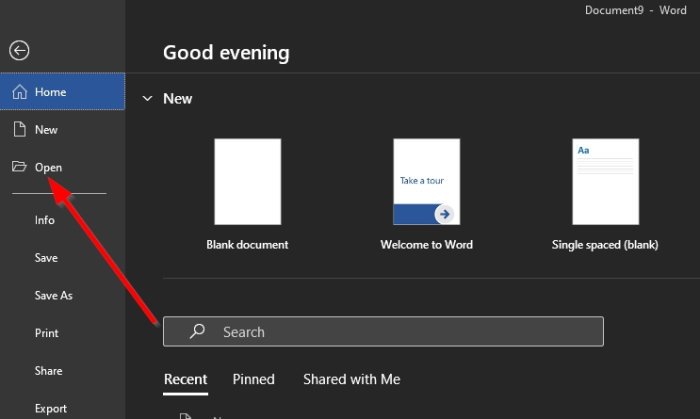
Wordアプリを開いた後、左側にある[開く(Open)]という名前のオプションを選択してください。そこから選択できるものがいくつかあるはずですが、この特定の状況で最も重要なのは1つだけです。
3][未保存のドキュメントを復元する]を選択します

次に行う必要があるのは、メニューの右下を確認することです。ここに、「未保存のドキュメント(Recover Unsaved Documents)を回復する」というボタンが表示されます。すぐにクリックしてください。
4]ASDファイルを見つけて開きます

ここで、 [未保存のドキュメントの回復](Recover Unsaved Documents)を選択すると、新しいウィンドウが表示されます。デフォルトでは、C:\Users\username\AppData\Local\Microsoft\OfficeUsavedFilesフォルダーに移動します。これは、すべての自動回復(Auto Recovery)ファイルが保存される場所です。
.asdファイルの場所がわかっていて、UnsavedFilesフォルダー内にない場合は、その場所に移動します。
ファイルを選択し、キーボードのEnterキーを押すと、それで完了です。(Enter)
次を読む:(Read next:) ÂWindows10 でcrdownloadファイルを開く方法は(How to open a crdownload file on Windows 10)?
Related posts
Microsoft Wordを備えたBooklet or Bookを作成する方法
ParagraphのMicrosoft Wordの電源を切る方法
Online TemplatesをMicrosoft Wordで検索する方法
Fix Error、BookmarkはMicrosoft Wordで定義されていません
Page Borders for Microsoft Wordを無料でダウンロードする方法
iPadのためにMicrosoft Word and Excelでアドインをインストールして使用する方法
Microsoft WordのCreate and Use AutoTextの方法
MicrosoftWordで単語数を表示する方法
MicrosoftWord文書のすべてのページの向きを変更する方法
MicrosoftWordの27の最良の代替案
Microsoft Wordでチラシを作る方法
Microsoft WordにCustom Cover Pageを挿入する方法
Android用MicrosoftWordでリストを作成する方法
Microsoft WordでSmall Capsを行う方法
Microsoft Wordの最高の筆記フォントのいくつかは何ですか?
Microsoft WordにQR Codeを作成する方法
Draw Tabツールを使用してMicrosoft Wordで描画する方法
初心者のためのMicrosoft Word tutorial - それを使用する方法のGuide
Microsoft WordのCreate and Use AutoText entriesの方法
MicrosoftWordを使用してバーコードを生成する方法
